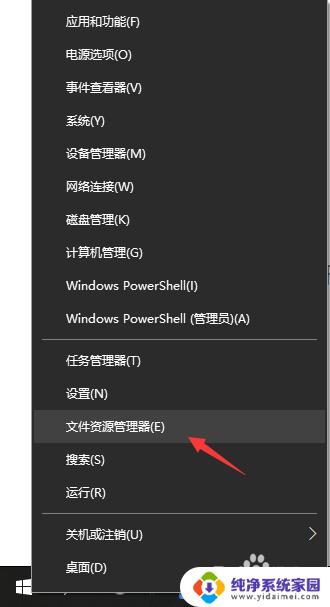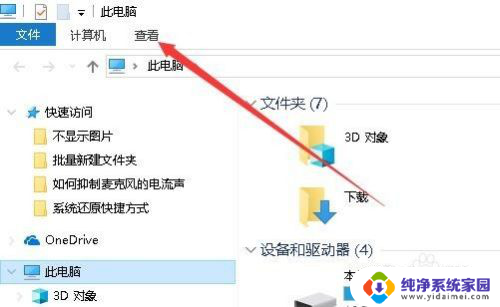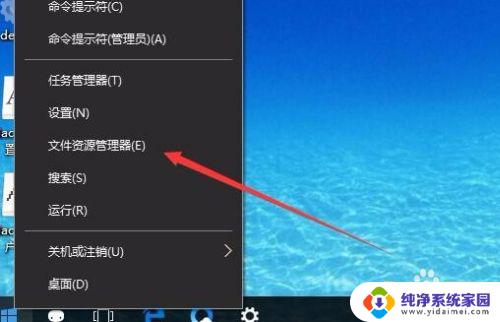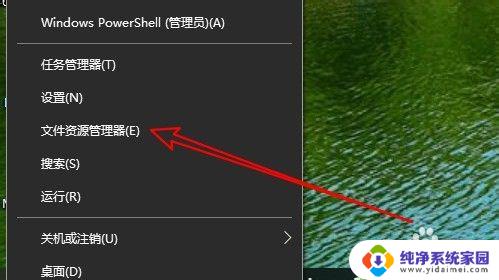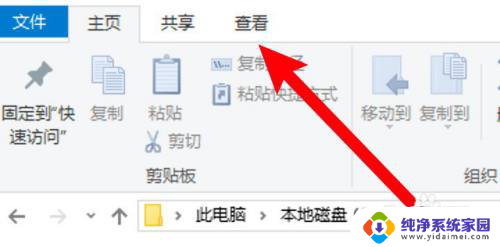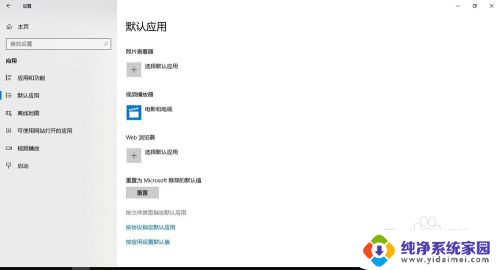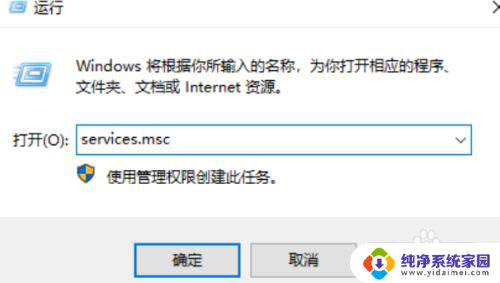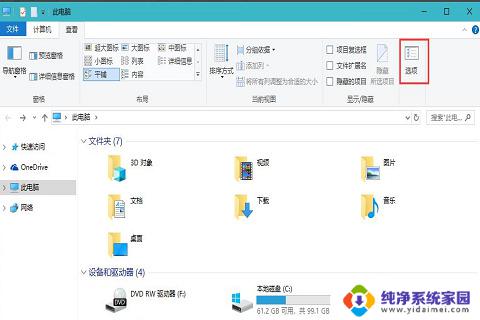win10的文件夹选项 win10文件夹选项打开方法
更新时间:2024-09-15 17:46:36作者:jiang
Win10的文件夹选项是操作系统中的一个重要功能,它可以帮助用户快速定位和管理文件夹中的内容,想要打开Win10的文件夹选项,只需要点击文件资源管理器中的查看选项,然后在顶部菜单栏中找到选项按钮即可。通过调整文件夹选项,用户可以自定义文件夹的显示方式,包括显示隐藏文件、更改文件夹图标大小等功能,让文件管理更加便捷和高效。
方法如下:
1.先回到桌面,双击打开此电脑,如下图所示
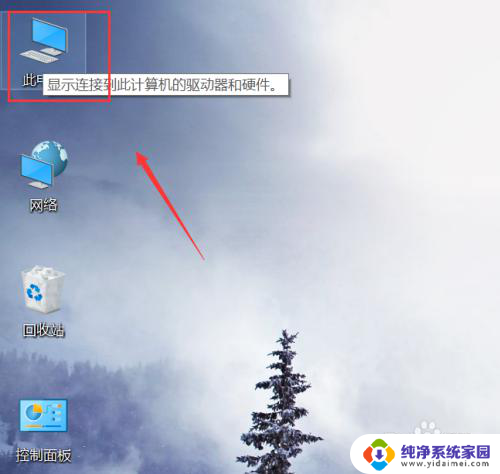
2.进入此电脑后,点击上方菜单的查看,如下图所示
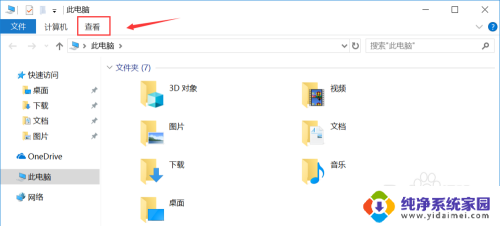
3.接着系统会展开查看菜单,点击最后面的选项,如下图所示
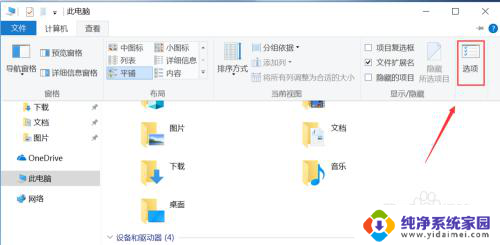
4.弹出文件夹选项了,常规选项看可以设置常见的最近查看等隐私设置。如下图所示
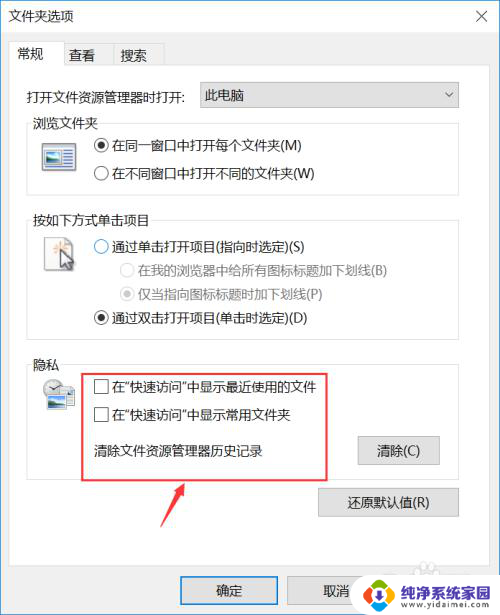
5.接着点击进入查看选项卡,这个选项卡是大家设定经常用到的。如下图所示
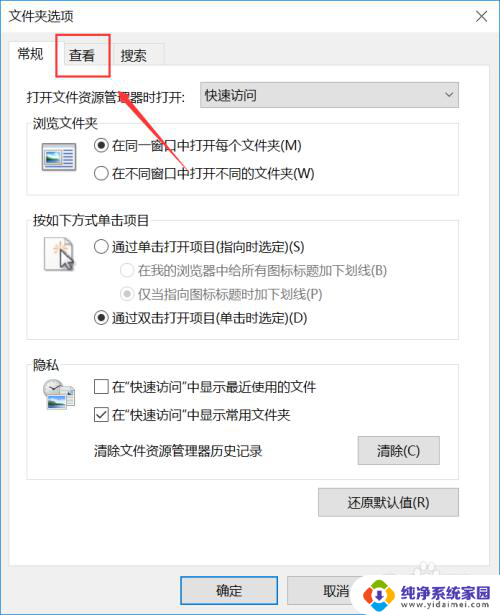
6.在查看选项卡,常用的有设置是否显示隐藏文件夹以及扩展名等。如下图所示
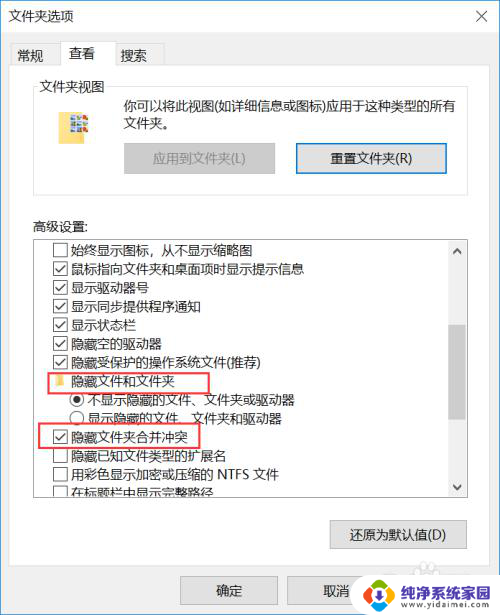
以上就是win10的文件夹选项的全部内容,有需要的用户就可以根据小编的步骤进行操作了,希望能够对大家有所帮助。